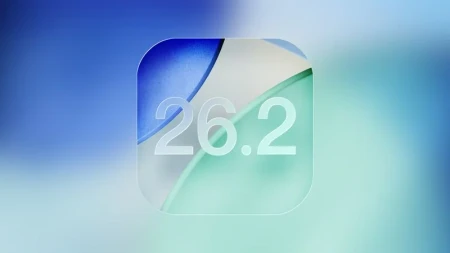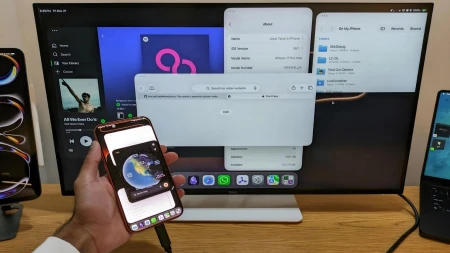كيفية الرجوع الى iOS6 من iOS7
كيفية الرجوع الى iOS6 من iOS7

إذا كنت قد حدثت جهازك الآيفون أو الآيباد إلى النسخة التجريبية من نظام iOS7 ولم يعجبك النظام أو واجهت أية أخطاء، وأردت العودة إلى نظام iOS6 مرة أخرى فهناك طريقة بسيطة لهذا سنشرحها لكم خلال هذا المقال.

نظام iOS7 الجديد ظهر كنسخة تجريبية لمطوري أبل، (يمكنك تحميل وتجربة النظام الجديد دون الحاجة لأن تكون مطور أبل من هنا)، وقدم النظام الجديد شكلا مغايرا لما إعتدنا عليه من أنظمة أبل، ودعم الكثير من المزايا الجديدة، ورغم أن النظام الجديد ما زال في طور التجارب ولم يصدر بشكل رسمي بعد إلا أن الكثيرين بادروا بتحديث أجهزتهم. منذ فترة قليلة قمت بتحديث جهازي الخاص إلى نظام iOS7 للتجربةـ ووجدت أن النظام مستقر بشكل ممتاز باستثناء بعض الأخطاء البسيطة التي يمكن التغاضي عنها، وبكل الأحوال فإن النسخة الجديدة التجريبية iOS7-Beta6 تصلح لممارسة كل ما تريد على هاتفك الآيفون دون مشاكل تذكر.
إذا كنت تريد العودة إلى نظام iOS6 الرسمي فلابد من أن تعرف جيدا أن العودة ستكون متاحة فقط لأحدث نسخة من هذا النظام وهي 6.1.4 لهواتف iPhone5 ونسخة 6.1.3 لهواتف iPhone4S . النقطة الأهم من هذا هي أن النسخة الإحتياطية لنظام iOS7 لن تعمل على iOS6 وهذا يعني أن كل ما قمت بعمله على جهازك خلال فترة استخدام وتجربة iOS7 لن تتمكن من استعادتها.
طريقة إستعادة الهاتف إلى iOS6:
أولا: قم بتحميل الملف المتوافق مع هاتفك تماما. (قائمة التحميل موجودة في آخر هذا المقال).
ثانيا: قم بتشغيل برنامج iTunes على جهاز الكمبيوتر الخاص بك وتأكد من تحديثه لآخر نسخة. ثم وصل هاتفك بجهاز الكمبيوتر.
ثالثا: قم بوضع جهازك في DFU-Mode والطريقة كما يلي:
اضغط على (زر Power الموجود بأعلى الجهاز + زر Home) مع بعض لمدة عشر ثواني، ثم إرفع اصبعك عن زر Power وأبقي الضغط على زر Home لمدة خمس ثواني. شاشة الهاتف لابد أن تكون سوداء، في حال ظهرت لك رسالة على الشاشة (لتوصيل الهاتف ببرنامج iTunes) فهذا يعني أنك في وضع الإستعادة Recovery-Mode ... وهذا سيسبب فشل العملية، لذا حاول مرة أخرى حتى تنجح في وضع الجهاز في DFU-Mode.
رابعا: فور نجاحك بوضع جهازك في DFU-Mode ستظهر لك رسالة تخبرك بأن الجهاز في وضع إستعادة النظام وأنه يجب إعادة تثبيت النظام. قم بالضغط على نعم OK.
خامسا: إذا كنت تستخدم جهاز ماك: اضغط على Option وانقر على زر Restore iPhone في نفس الوقت. لأجهزة ويندوز اضغط على Shift بدلا من Option.
ستظهر لك نافذة اختر منها الملف الذي قمت بتحميله في الخطوة الأولى. واترك برنامج iTunes يكمل التثبيت.
سادسا: بعد انتهاء التثبيت وبدء تشغيل الهاتف سيكون لديك خياران: الأول هو تشغيل الجهاز كجهاز جديد، والثاني هو استعادة النسخة الإحتياطية للجهاز قبل تثبيت تحديث iOS7 في حال كنت قد قمت بهذه الخطوة. أما في حال كونك تحتفظ بنسخة احتياطية لجهازك على iCloud فيمكنك استعادتها فور توصيل جهازك بشبكة WiFi.
تحديث: هذه الطريقة كانت لأنظمة iOS7 التجريبية فقط، الآن وبعد أن أطلقت أبل النسخة الرسمية من iOS7 لم يعد بالإمكان العودة إلى iOS6 مرة أخرى بعد تثبيت النسخة الرسمية. إذ ترفض سيرفرات أبل تنشيط النسخة وتعرض لك رسالة خطأ.
قائمة التحميل:
اختر الملف المتوافق مع جهازك: